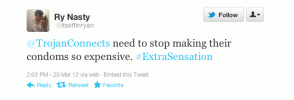פרופיל הפייסבוק שלך יכול לספר עליך הרבה - מידע אישי, רקע השכלה, פרטי קריירה, תמונות, סרטונים ועוד הרבה יותר. מספר יישומים ואתרי אינטרנט יכולים לעזור לך לשתף את ההעדפות המוזיקליות שלך בפרופיל הפייסבוק שלך על ידי כך שיעזרו לך ליצור רשימת השמעה של מוזיקה. MixPod, Playlist.com ו- SongArea.com עובדים יחד עם פייסבוק כדי לעזור לך ליצור ולשתף את השירים האהובים עליך.
יישום MixPod
שלב 1
היכנס לפרופיל שלך בפייסבוק.
סרטון היום
שלב 2
חפש את אפליקציית MixPod על ידי הקלדת "MixPod" בתיבת החיפוש בראש דף הבית של פייסבוק. בחר "רשימת השמעה של MixPod Music" מרשימת האפשרויות המופיעות בתיבה הנפתחת.
שלב 3
לחץ על התיבה "עבור לאפליקציה" בחלק העליון של דף האפליקציה; הוא ממוקם ממש ליד התיבה "אהבתי".
שלב 4
הסכים לאפשר ליישום MixPod לגשת לפרופיל שלך על ידי לחיצה על "אפשר" בפינה השמאלית התחתונה של המסך הבא. פעולה זו תתקין את האפליקציה בפרופיל הפייסבוק שלך.
שלב 5
בקר באתר MixPod. היכנס אם כבר יש לך חשבון עם MixPod, או צור חשבון חדש על ידי הזנת כתובת הדוא"ל שלך. יצירת חשבון MixPod היא בחינם.
שלב 6
חפש את השירים האהובים עליך על ידי הזנת שמותיהם בתיבת החיפוש בדף הבית של MixPod. בחר את הגרסה המועדפת של השיר הרצוי בעמוד הבא.
שלב 7
השלם את רשימת ההשמעה שלך על ידי התאמה אישית של המראה של הפלייליסט שלך. אתה יכול להראות כמו טלפון סלולרי iPod, iPhone או SideKick; אתה יכול גם לשנות את ערכת הצבעים על ידי לחיצה על האפשרויות השונות באשף רשימות ההשמעה של MixPod.
שלב 8
שמור את רשימת השמעת המוזיקה שלך; אם שכחת להתחבר או ליצור חשבון כשביקרת לראשונה באתר של MixPod, תצטרך לעשות זאת כעת כדי לשמור את הבחירות שלך.
שלב 9
לחץ על הכרטיסייה "פייסבוק" במסך הבא ולאחר מכן לחץ על "שתף בפייסבוק" בראש העמוד.
שלב 10
לחץ על "אפשר" בחלון המוקפץ של פייסבוק. זה נותן ל-MixPod הרשאה לפרסם את רשימת ההשמעה החדשה שנוצרה בחשבון הפייסבוק שלך.
Playlist.com
שלב 1
בקר ב-Playlist.com והיכנס. אם אין לך עדיין פרופיל, אתה יכול ליצור אחד בחינם. לא תוכל ליצור רשימת השמעה מבלי להירשם לאתר.
שלב 2
הקלד את השם של שיר או אמן בתיבת החיפוש בדף הבית של Playlist.com. בחר את השירים שברצונך להוסיף לרשימת ההשמעה שלך על ידי לחיצה על הלחצן "+" הממוקם משמאל לכותרת השיר.
שלב 3
אתר את רשימת ההשמעה שלך בצד ימין של דף האינטרנט; לחץ על הלחצן "הטמע" בפינה השמאלית התחתונה של רשימת השמעה זו.
שלב 4
התאם אישית את רשימת ההשמעה שלך, שינוי תכונות כמו הפעלה אוטומטית ומראה האפליקציה. לחץ על "קבל קוד" כשתסיים להתאים אישית את הרשימה שלך. תתבקשו יעד לרשימת ההשמעה שלכם; לחץ על סמל "פייסבוק".
שלב 5
אפשר ל-Playlist.com לפרסם קישור לפלייליסט שלך בקיר הפייסבוק שלך על ידי לחיצה על כפתור "אפשר" בפינה השמאלית התחתונה של החלון המוקפץ. רשימת ההשמעה שלך נמצאת כעת בקיר הפייסבוק שלך.
Songarea.com
שלב 1
בקר בדף הבית של Songarea.com והיכנס; אם אין לך כבר שם משתמש וסיסמה, תוכל ליצור פרופיל בחינם.
שלב 2
לחץ על האפשרות "צור רשימת השמעה חדשה" בצד ימין של המסך. תתבקש לתת שם לרשימת ההשמעה לפני שתמשיך.
שלב 3
הקלד את השם של שיר או אמן בתיבת החיפוש בחלק העליון של האתר. לחץ על הכרטיסייה "הוסף לרשימת השמעה" הממוקמת מימין לכותרת השיר, ולאחר מכן בחר את רשימות ההשמעה שאליהן ברצונך להוסיף את השיר.
שלב 4
לחץ על הכרטיסייה "הצג דף רשימת השמעה" בצד ימין של המסך כשתסיים ליצור את רשימת ההשמעה שלך. ליד הפלייליסט, תראה אייקון עבור פייסבוק; לחץ על סמל זה כדי לשלוח את רשימת ההשמעה שלך לפייסבוק.
שלב 5
לחץ על "שתף קישור" בפינה השמאלית התחתונה של החלון הקופץ כדי לפרסם את רשימת ההשמעה שלך לקיר הפייסבוק שלך.
טיפים ואזהרות
- אם בכל עת תחליט שברצונך להסיר את רשימת ההשמעה שלך, העבר את העכבר מעל הפוסט בקיר שלך; "X" יופיע בפינה השמאלית העליונה של הפרסום. לחץ על "X" כדי להסיר את רשימת ההשמעה.